Kaip nustatyti balso paštą / vizualinį balso paštą „iPhone“
Balso paštas yra „iPhone“ funkcija, leidžianti vartotojamsįrašykite pranešimą skambinantiesiems, kurių „iPhone“ nėra. Tai yra patogi funkcija, atsižvelgiant į tai, kad gavėjas įsiklausys į jūsų pranešimą ir iškart su jumis susisieks. Patogesnė funkcija yra vaizdinio balso pašto funkcija, rodanti visus jūsų balso pašto pranešimus ir „iPhone“ vartotojai gali leisti, ištrinti ir tvarkyti balso pašto laiškus. Norite sužinoti, kaip nustatyti balso paštą „iPhone XS / XS Max“ / XR / X / 8/8 Plus / 7/7 Plus / 6 / 6S / 6 Plus / 6S Plus / 5S / SE? Šiame straipsnyje paaiškinama viskas, ką reikia žinoti. Įsitikinkite, kad atnaujinote į naujausią „iOS“ versiją, eidami į „Nustatymai“> „Bendra“> „Programinės įrangos naujinimas“.
- 1 dalis. Kaip nustatyti balso paštą „iPhone“?
- 2 dalis. Kaip pakeisti balso paštą „iPhone“?
- 3 dalis. Kaip pakeisti arba atkurti jūsų balso pašto kodą?
- 4 dalis. Kaip klausytis balso pašto „iPhone“?
- 5 dalis. Kaip ištrinti balso paštą iš „iPhone“?
- 6 dalis. Kiek duomenų naudoja vaizdinis balso paštas?
- Papildomas patarimas: kaip atkurti ištrintą „iPhone“ balso paštą
1 dalis. Kaip nustatyti balso paštą „iPhone“?
Norėdami nustatyti „iPhone“ vaizdo balso paštą, turėsite sukurti prieigos kodą, tada nustatykite jį atlikdami toliau nurodytą procedūrą.
1 veiksmas: paleiskite telefono programą „iPhone“ iš pagrindinio ekrano.
2 veiksmas: bakstelėkite Balso paštas, esantį apatiniame dešiniajame sąsajos kampe.
3 žingsnis: Bakstelėkite „Set Up Now“ ir įveskite keturių – šešių skaitmenų kodą, kurį lengvai įsimenate.

4 žingsnis: Bakstelėkite Atlikta, dar kartą įveskite slaptažodį ir baigkite dar kartą bakstelėdami Atlikta.
5 žingsnis: Pasirinkite vieną iš numatytųjų arba pasirinktinių. Pastarasis leidžia jums sukurti pasirinktinį sveikinimą.

2 dalis. Kaip pakeisti balso paštą „iPhone“?
Jei norite pakeisti balso pašto sveikinimą „iPhone“, atlikite toliau nurodytą procedūrą.
1 veiksmas: atidarykite telefono programą> Balso paštas> Sveikinimas.
2 veiksmas: bakstelėkite Pasirinktinis ir bakstelėkite Įrašyti, kai būsite pasirengę įrašyti savo pasirinktinį sveikinimą.
3 žingsnis: bakstelėkite „Play“, kad klausytumėtės, tada palieskite „Save“, kad galėtumėte pabaigti.

3 dalis. Kaip pakeisti arba atkurti jūsų balso pašto kodą?
Jei norite pakeisti balso pašto adresą, du scenarijai garantuoja„iPhone“: negalite atsiminti savo slaptažodžio arba norite jį pakeisti tiesiog saugesniu. Antruoju atveju atlikite toliau nurodytą procedūrą. (Nekeiskite savo SIM kortelės, kai keičiate slaptažodį.)
1 veiksmas: paleiskite programą „Nustatymai“.
2 veiksmas: eikite į Telefonas> Keisti balso pašto slaptažodį.

3 veiksmas: įveskite seną slaptažodį, tada įveskite naują slaptažodį ir dar kartą įveskite jį, kad patvirtintumėte.
Jei pamiršote balso pašto slaptažodį, susisiekite su savo operatoriumi ir jis jį nustatys iš naujo.
4 dalis. Kaip klausytis balso pašto „iPhone“?
Ženklas su skaičiumi, kuris žymi numerįnegirdėtų pranešimų, rodomas „Balso pašto“ skirtuke, kai vienas iš jūsų skambinančiųjų palieka balso pranešimą. Norėdami klausytis balso pašto pranešimo, atlikite toliau nurodytą procedūrą.
1 veiksmas: paleiskite programą „Telefonas“ ir bakstelėkite Balso paštas, esantį apatiniame dešiniajame ekrano kampe.
2 veiksmas: pasirinkite balso pašto pranešimą. Tai rodo atkūrimo parinktis. Jei norite atkurti pranešimą naudodami telefono garsiakalbį, pasirinkite Garsiakalbis. Jei ne, pavyzdžiui, per „Bluetooth“ garsiakalbį, pasirinkite Garsiakalbis.

3 žingsnis: Norėdami klausytis, paspauskite grojimą, norėdami pristabdyti, spauskite pauzę ir vilkite juostą į priekį ar atgal.
5 dalis. Kaip ištrinti balso paštą iš „iPhone“?
Jei jau esate klausęsi balso pašto pranešimo, galite jį ištrinti; jis bus perkeltas į aplanką Ištrinti pranešimai. Atlikite žemiau pateiktą procedūrą.
1 veiksmas: paleiskite telefono programą „iPhone“ pagrindiniame ekrane.
2 veiksmas: bakstelėkite Balso paštas, esantį apatiniame dešiniajame sąsajos kampe.
3 žingsnis: Pasirinkite balso pašto adresą bakstelėdami jį ir bakstelėkite Trinti.

Norėdami visiškai ištrinti, atlikite aukščiau pateiktus 1 ir 2 veiksmus, tada bakstelėkite Ištrinti pranešimus> Išvalyti pranešimus.
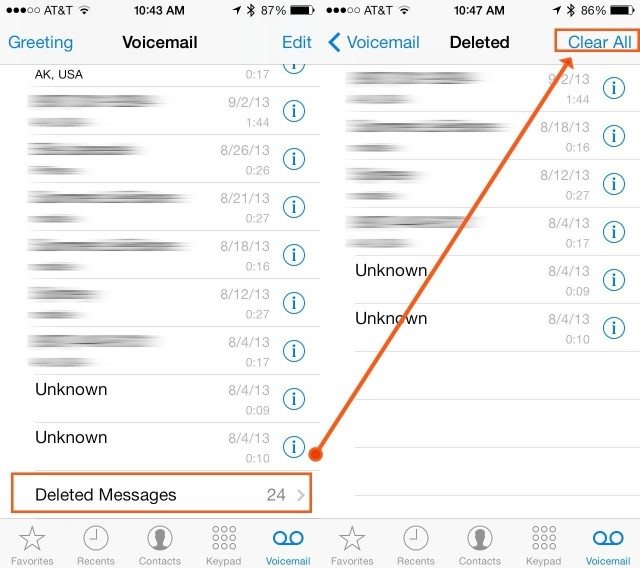
6 dalis. Kiek duomenų naudoja vaizdinis balso paštas?
„iPhone“ vaizdo balso pašto failai sunaudoja apie 1,6 KB / sek. Vienos minutės „iPhone“ balso pašto failas yra mažesnis nei 100 KB. 10 minučių „iPhone“ balso pašto naudojama mažiau nei 1 MB (megabaitas).
Jei norėtumėte pamatyti, kiek vaizdo vaizdo pašto naudoja „iPhone“, eikite į „Nustatymai“ -> „Mobilusis“ -> „Sistemos paslaugos“.
Papildomas patarimas: kaip atkurti ištrintą „iPhone“ balso paštą?
Jei netyčia ištrynėte savobalso pašto laiškus, juos galite atkurti naudodami „Tenorshare UltData“. „Tenorshare UltData“ suteikia vartotojams galimybę peržiūrėti ir pasirinktinai atkurti balso pašto ir kitus duomenis iš „iPhone“. Norėdami atsigauti, atlikite žemiau pateiktą procedūrą.
1 veiksmas: atsisiųskite, įdiekite ir paleiskite „Tenorshare UltData“ savo kompiuteryje. Prijunkite „iPhone“ prie kompiuterio naudodami USB laidą.
2 veiksmas: Spustelėkite žymės langelį „Balso paštas“ kartu su visais kitais duomenų tipais, kuriuos norite atkurti, ir spustelėkite Pradėti nuskaitymą.
3 žingsnis: Bus rodomi visi balso pašto pranešimai; Pasirinkite tuos, kuriuos norite atkurti, ir užbaikite atkūrimo procesą spustelėdami Atkurti, kad atkurtumėte visus balso pašto pranešimus.

Išvada
Norite sužinoti, kaip nustatyti naują „iPhone XS / XS Max / XR“ balso pašto dėžutę? Atlikite aukščiau aprašytą procedūrą. Jei praradote balso pašto pranešimus, labai rekomenduojame juos atkurti naudojant „Tenorshare UltData“.









